AutoCAD2019是一款非常专业的制图软件,那有很多用户表示自己不知道怎么通过这款软件画虚线出来,下面就通过这篇文章给大家介绍一下,一起往下看吧! 1、打开CAD软件。 2、输入LA选
AutoCAD2019是一款非常专业的制图软件,那有很多用户表示自己不知道怎么通过这款软件画虚线出来,下面就通过这篇文章给大家介绍一下,一起往下看吧!
1、打开CAD软件。
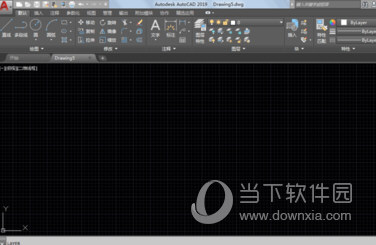
2、输入LA选择LAYER,点击ENTER。


3、点击新建图层,然后修改一下图层的名字,自己可以识别的名字即可。


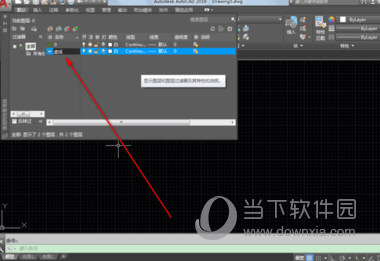
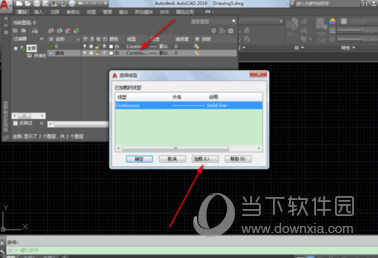
4、然后双击Continue,点击加载。
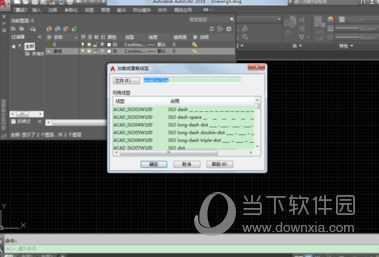
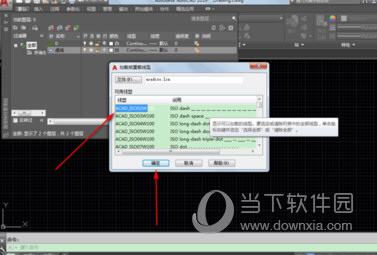

5、选择自己要的虚线类型,点击确定。然后关闭窗口。
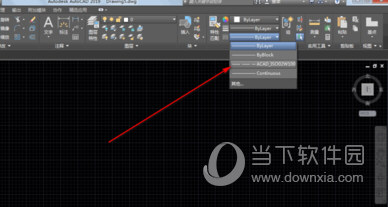

6、选择虚线图层,然后就可以用直线工具绘制虚线了。

7、如果虚线的间距要调整,我们需要输入LINETYPE,点击ENTER。
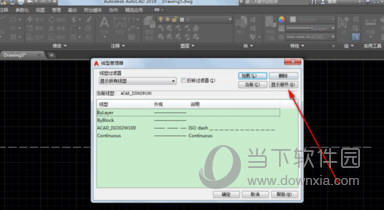
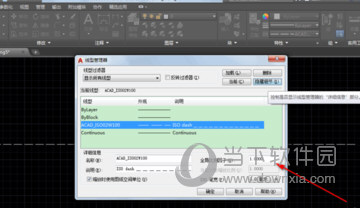
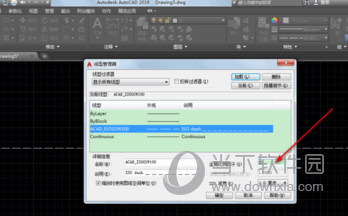
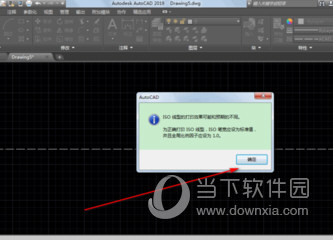
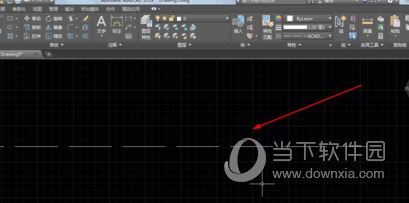
8、点击显示细节,修改全局比例因子的数值。然后点击确定就改变过来了。
好了, 以上就是自由互联小编为大家带来关于“2019版CAD虚线怎么画”的全部内容介绍了,希望能帮助到你。
